Windows 8 за замовчуванням поставляється з новим середовищем Modern UI (Metro). Новий інтерфейс більше не включає традиційне меню «Пуск». Це тому, що Microsoft більше зосереджується на змісті додатків і менше на графіці з Windows 8. Новий дизайн покращує користувальницький інтерфейс, дружній до сенсорного екрану, як на мобільних пристроях, планшетах і смартфонах.
Для досвідчених користувачів Windows новий інтерфейс – це велика зміна в нашому житті, тому що ми знову повинні дізнатися, як працює новий інтерфейс. На щастя, не важко повернути старий інтерфейс за допомогою класичного меню «Пуск» за допомогою програми з відкритим вихідним кодом під назвою «Класична оболонка".
Крок 1. Завантажити "Classic Shell"
Завантажити відкритий код "Класична оболонка" заявка від тут.
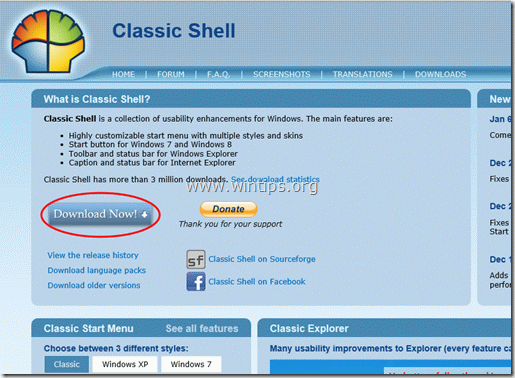
Крок 2. Установка
Як встановити «Класичну оболонку».
1. Виберіть «Біжи” на наступному екрані:

2. Натисніть «Далі” на екрані привітання.
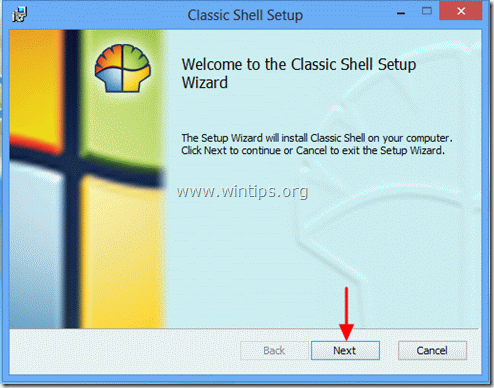
3.Прийняти Ліцензійну угоду і натисніть «Далі”.
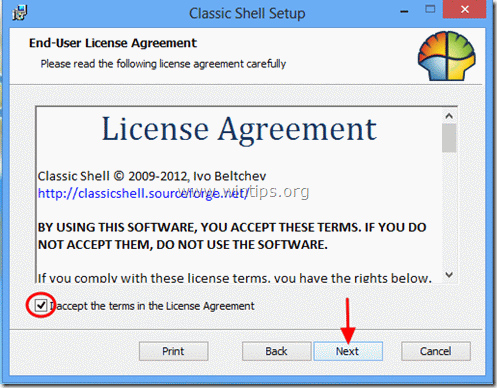
4. Залиште встановлені функції налаштування за замовчуванням і натисніть «Далі”.
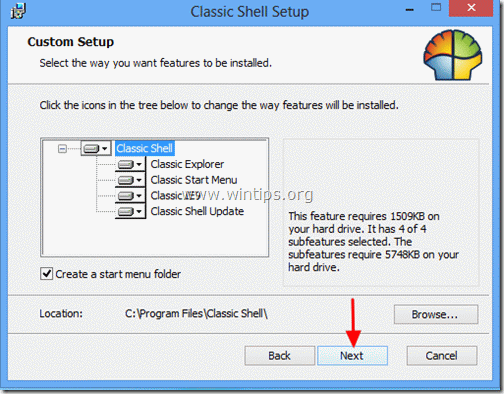
5. Натисніть "Встановити», щоб розпочати встановлення.
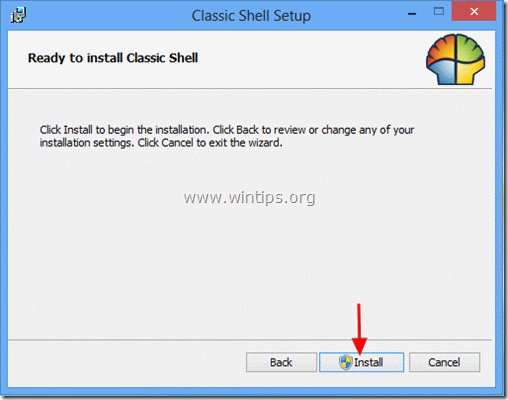
6. У попередженні безпеки контролю облікових записів користувачів виберіть «Так”.
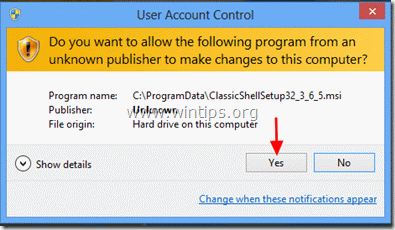
7. Коли інсталяція закінчиться, натисніть «Закінчити”.
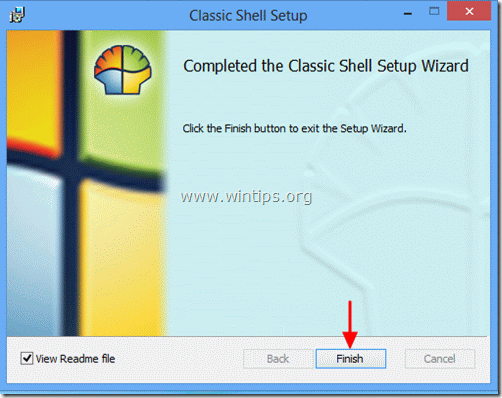
Після встановлення в лівому нижньому кутку екрана з’явиться нова кнопка «Пуск».
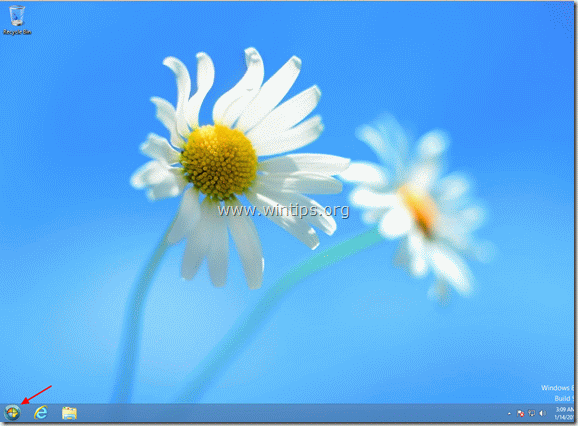
Натисніть кнопку «Меню «Пуск».” для перегляду знайомого інтерфейсу меню.
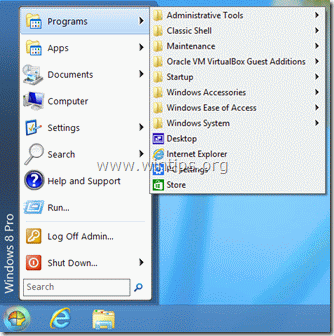
Крок 3. Налаштуйте «Класичну оболонку».
Як налаштувати Windows 8 за допомогою Classic Shell.
1. Щоб почати налаштування меню «Пуск»., йти до "Пуск > Налаштування > Класичне меню «Пуск».”.
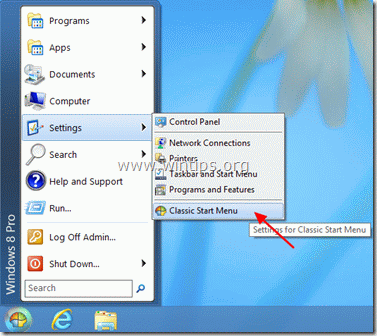
2. На першому екрані налаштувань класичного меню «Пуск» виберіть потрібний стиль «Меню «Пуск», а потім виберіть «Усі налаштування».
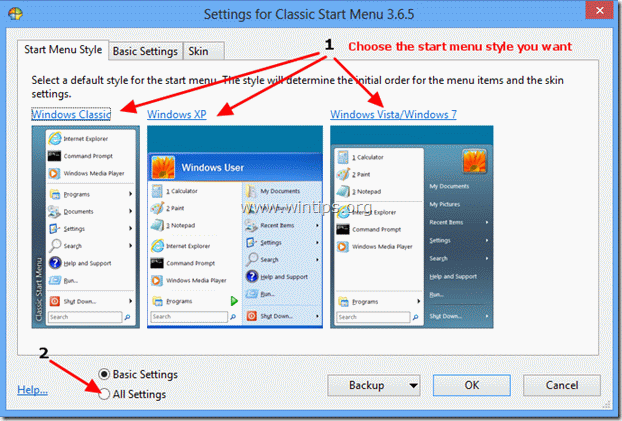
3. Щоб запобігти відображенню середовища Modern UI (Metro) під час запуску Windows, натисніть кнопку «Налаштування Windows 8” та перевірте, чиПропустити екран метро” варіант увімкнено.
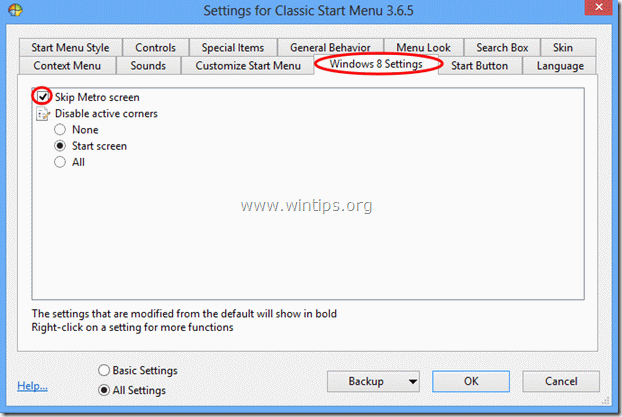
4. Якщо вам потрібна повна функціональність Windows 7, ви повинні відключити всі активні кути.
Перевірте «всі” параметр під “Вимкніть активні кути” налаштування та натисніть “добре” *
Примітка*: Якщо хочете, ви можете скористатися всіма іншими налаштуваннями "Класичний Шелл" додаток.
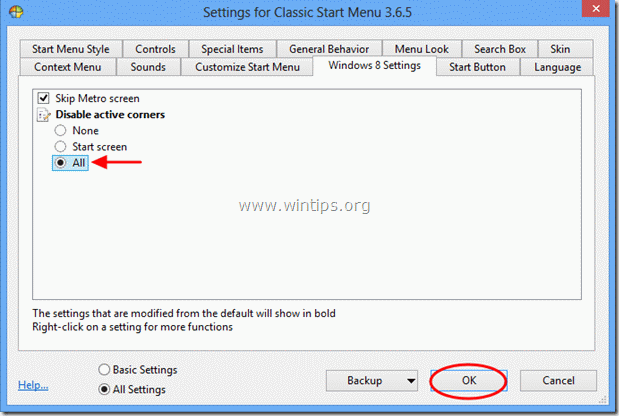 .
.
Відтепер ви можете працювати та налаштовувати свій комп’ютер, як у Windows 7.